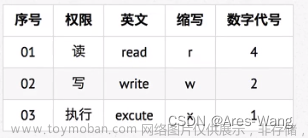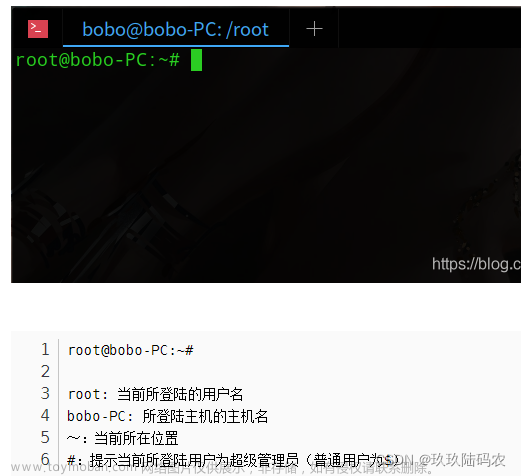创建用户 、删除用户、修改其他用户密码的终端命令都需要通过 sudo 执行
创建用户 设置密码 删除用户

sudo useradd -m -g 组名 新建用户名
添加新用户
-m:自动建立用户 家目录
-g:指定用户所在的组。否则会建立一个和用户同名的组
设置新增用户的密码,没有密码,是无法ssh远程登录的,putty,xshell 都需要密码
sudo passwd 新建用户名
添加新用户
-m:自动建立用户 家目录
-g:指定用户所在的组。否则会建立一个和用户同名的组


批量追加用户




设置新增用户的密码,没有密码,是无法ssh远程登录的,putty,xshell 都需要密码
sudo passwd [选项] 新建用户名
可使用的选项:
-l 锁定口令,即禁用账号。
-u 口令解锁。
-d 使账号无口令。
-f 强迫用户下次登录时修改口令。
如果默认用户名,则修改当前用户的口令
超级用户可以为自己和其他用户指定口令,
普通用户只能用它修改自己的口令。
普通用户修改自己的口令时,passwd命令会先询问原口令,验证后再要求用户输入两遍新口令,
如果两次输入的口令一致,则将这个口令指定给用户(就是把密码可以呈现在终端了,默认密码终端是没有任何改变的);
而超级用户为用户指定口令时,就不需要知道原口令。
删除用户
sudo userdel -r 用户名
-r 选项 会 自动删除用户 家目录
查看用户信息 新建的用户后,用户信息会保存在 /etc/passwd 文件中
cat /etc/passwd | grep 用户名
注意
创建用户时,如果忘记添加 -m 选项指定新用户家目录 最简单的方法 就是删除用户,重新创建
创建用户时, 默认会创建一个和用户名同名的组名,如果没有-g
用户信息 保存在 /etc/passwd 文件中
组信息 保存在 /etc/group 文件中


用户名:口令:用户标识号:组标识号:注释性描述:主目录:登录Shell
口令:X 加密的
“主目录”,也就是用户的起始工作目录。
它是用户在登录到系统之后所处的目录。在大多数系统中,各用户的主目录都被组织在同一个特定的目录下,而用户主目录的名称就是该用户的登录名。各用户对自己的主目录有读、写、执行(搜索)权限,其他用户对此目录的访问权限则根据具体情况设置。
用户登录后,要启动一个进程,负责将用户的操作传给内核,这个进程是用户登录到系统后运行的命令解释器或某个特定的程序,即Shell。
**Shell是用户与Linux系统之间的接口。**Linux的Shell有许多种,每种都有不同的特点。常用的有sh(Bourne Shell), csh(C Shell), ksh(Korn Shell), tcsh(TENEX/TOPS-20 type C Shell), bash(Bourne Again Shell)等。
系统管理员可以根据系统情况和用户习惯为用户指定某个Shell。如果不指定Shell,那么系统使用sh为默认的登录Shell,即这个字段的值为/bin/sh。
用户的登录Shell也可以指定为某个特定的程序(此程序不是一个命令解释器)。
利用这一特点,我们可以限制用户只能运行指定的应用程序,在该应用程序运行结束后,用户就自动退出了系统。有些Linux 系统要求只有那些在系统中登记了的程序才能出现在这个字段中。


查看用户信息


组信息 存在 /etc/group 文件中

id [用户名] 查看用户UID和GID信息 UID:用户ID,GID :组ID,
id 查看当前用户的 信息
who 查看当前所有登录的用户列表
whoami 查看当前登录用户的账号

主组 附加组 修改 用户 默认登录 Shell
usermod 可以用来设置用户的 主组、附加组 和 登录 shell
主组:通常在新建用户时指定, sudo useradd -m -g 组 用户 这里的组就是主组,如果省略,默认主组名称就是 用户名
查看主组 cat /etc/passwd 第四列 就是GID 即主组
附加组:在 /etc/group 中 最后一列表示该组的用户列表,用户指定用户的附加权限
当添加用户到一个新的组时,总是使用-a(追加)选项。
如果你省略了-a选项,该用户将被从-G选项后未列出的任何组中删除。
主组,也就是登录时所属的默认组
友情提示 设置了用户的附加组之后,需要重新登录才能生效
# 修改用户的主组(/etc/passwd 中的GID)
sudo usermod -g 组 用户
sudo usermod -g 组 用户
# 修改用户的 附加组 (/etc/group)
sudo usermod -G 组1,组2,组3 用户 一个用户添加同时加多个组
友情提示默认使用 sudo useradd 用户 添加的 用户 是没有任何附加权限的,所以没有权限使用 sudo 以 root 身份执行命令的,
如果要使用 sudo,则需要把这个用户添加到sudo组中

sudo usermod -G sudo 用户

Ubuntu 系统 用户 默认 shell 对应的 软件是 dash ,这个dash 如果登录 Xshell,Putty 远程登录 Ubuntu 服务器,
是有点不方便的,如果 上下键等 无法改变命令的操作,以及 没有颜色区分 文件、目录等
sudo usermod -s /bin/bash 用户名 这样 用户名的 登录shell,对应的软件就从 dash =》 bash了



 文章来源:https://www.toymoban.com/news/detail-592731.html
文章来源:https://www.toymoban.com/news/detail-592731.html
shell
 文章来源地址https://www.toymoban.com/news/detail-592731.html
文章来源地址https://www.toymoban.com/news/detail-592731.html
到了这里,关于linux之Ubuntu系列(五)用户管理、查看用户信息 终端命令的文章就介绍完了。如果您还想了解更多内容,请在右上角搜索TOY模板网以前的文章或继续浏览下面的相关文章,希望大家以后多多支持TOY模板网!